如何将安装好的英文版的Ubuntu系统改为中文
人气:0这篇文章小编主要来分享,如何将英文版的Ubuntu系统设置为简体中文环境和将ubuntu改为中文语言,从而避免ubuntu打开中文乱码的问题,也方便对熟悉中文的环境的朋友们,只是做一些的设置,然后自动下载一些安装包,不用重装系统,就可以让安装好的英文版的Ubuntu系统变成中文。
本说明:
小编的这个建议只适合于10.10之前版本的ubuntu系统,后面的11.04,11.10。。。14.04系统因为采用的默认桌面不同,所以本不适用,若要使用,那么请安装GNOME桌面
方法步骤
- 01
首先预览一下修改之前的英语版的Ubuntu系统,之后我们就要开始修改了
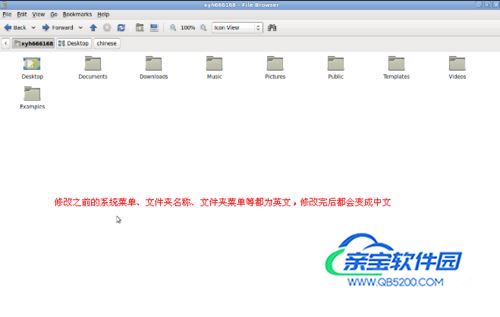
- 02
依次点击并打开:“系统”---->“系统设置”---->“语言和支持”,打开语言格式设置对话框
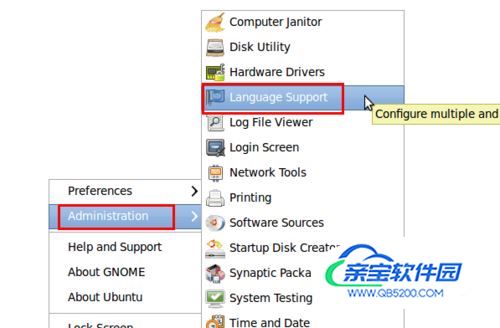
- 03
打开的语言和文本设置对话框如下图所示,点击左下方的“添加删除语言”按钮,进入添加删除语言界面
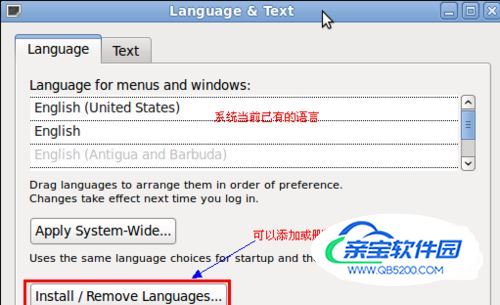
- 04
添加删除语言界面,我们可以删除不要的语言,也可以添加新的语言,这里我们要添加简体中文,勾选之后,点击右下方的确定

- 05
现在去文本选项页面添加语言字库等
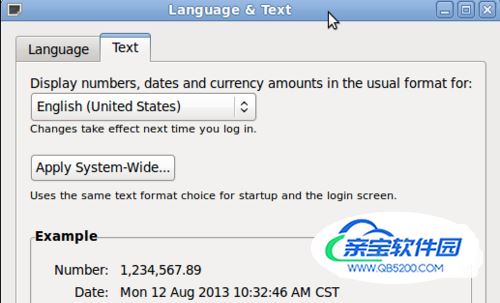
- 06
点击文本选项页面左上方的语言列表,就进入到语言选择列表,我们选择中文
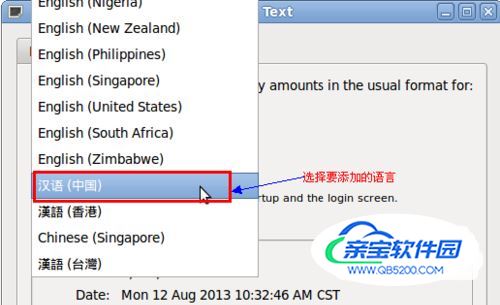
- 07
回到“文本选项页面”,点击中间的“应用到整个系统”,让我们的设置生效

- 08
因为我们是添加语言,所以需要下载一些语言包、字库之类的文件,直接点击右下方的“安装”按钮

- 09
需要下载的文件不少,下载完后会自动安装

- 10
安装完之后,重启系统,修改完,我们再次预览系统的菜单、文件夹名称、文件菜单等,都变成中文了
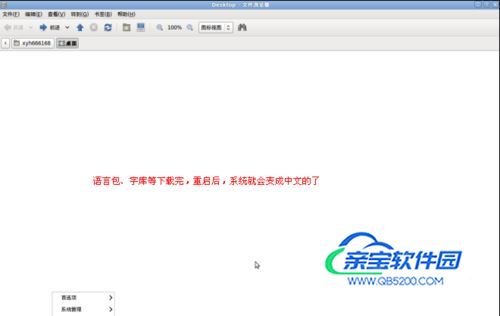
加载全部内容